 |
|
|
Архитектура Астрономия Аудит Биология Ботаника Бухгалтерский учёт Войное дело Генетика География Геология Дизайн Искусство История Кино Кулинария Культура Литература Математика Медицина Металлургия Мифология Музыка Психология Религия Спорт Строительство Техника Транспорт Туризм Усадьба Физика Фотография Химия Экология Электричество Электроника Энергетика |
Основные действия и объектыСтр 1 из 7Следующая ⇒
Министерство образования Российской Федерации Государственное образовательное учреждение Высшего профессионального образования “Оренбургский государственный университет” Кафедра информатики
В.Б. Шлейников А.н.КОЛОБОВ М.А. Корякина
Управление компьютером в ОС Windows`XP
Методические указания К лабораторным работам
Рекомендовано к изданию Редакционно-издательским советом Государственного образовательного учреждения высшего профессионального образования “Оренбургский государственный университет”
Оренбург 2005
Ш 68 УДК 004.4 (0.7)
Рецензент Заведующий кафедрой вычислительной техники, доктор технических наук, доцент В.Н. Тарасов
Шлейников В.Б. Ш 68 Управление компьютером в ОС Windows`XP [текст]: методические указания /В.Б.Шлейников, А.Н.Колобов, М.А.Корякина – Оренбург: ИПК ГОУ ОГУ, 2005. – 35 c.
Методические указания предназначены для выполнения лабораторных работ по дисциплине “Информатика” для студентов первого курса специальностей 101600, 200400.
ББК 32.973.202-018.2
Ш
© Шлейников В.Б., 2005 © Колобов А.Н., 2005 © Корякина М.А. 2005 © ИПК ГОУ ОГУ, 2005
Содержание Введение……………………………………………………..… 4 1 Запуск и завершение работы с ОС Windows 2000.…………. 5 2 Основные действия и объекты…………………………….…. 6 2.1 Манипулирование мышью…………………………………… 6 2.2 Рабочий стол…………………………………………………... 6 2.3 Окна Windows……………………………………………….… 8 3 Элементы окна Windows…………………………………..….. 8 3.1 Окно приложения………..…………………………………..… 8 3.2 Окно документа………….…………..……………………..…. 9 3.3 Диалоговое окно…………………………..………………..…. 9 3.4 Состояние окна………………….…………………………...… 11 3.5 Изменение состояния окна ……………………………………11 3.6 Изменение размеров и расположения окна…………………..12 3.7 Использование линеек прокрутки…………………………….12 4 Объект – папка………………………………………………… 13 4.1 Размещение папки…………………………………………….. 13 4.2 Открытие папки……………………………………………….. 14 4.3 Окно папки…………………………………………………….. 14 4.4 Управляющее меню окна папки……………………………… 14 4.5 Панель инструментов окна папки……………………………. 16 4.6 Создание новой папки………………………………………… 17 5 Операции с объектами………………………………………… 18 5.1 Выделение……………………………………………………… 18 5.2 Копирование…………………………………………………… 18 5.3 Перенос………………………………………………………… 19 5.4 Переименование…………………………………………….… 19 5.5 Создание ярлыка………………………………………………. 19 5.6 Удаление…………………………………………………….… 20 6 Стандартные приложения WINDOWS……………………… 20 6.1 Запуск приложения…………………………………………… 20 6.2 Редактор текстов «Блокнот»….……………………………… 20 6.3 Калькулятор…………………………………………………… 24 6.4 Программа – Проводник……………………………………… 25 6.5 Поиск файлов на диске…………………………………….….. 26 7 Обслуживание магнитных дисков……………………………. 27 7.1 Форматирование дискет………………………………………. 27 7.2 Проверка диска………………………………………………… 29 7.3 Дефрагментация диска………………………………………... 29 8 Литература, рекомендуемая для изучения темы……………..31 Список использованных источников…….…………………... 32 Приложения А Варианты индивидуальных заданий ………. 33 Введение Операционная система Windows`XP является продолжением семейства операционных систем Windows, которые базируются на технологии NT, позволяющей наиболее полно реализовать аппаратные ресурсы компьютера. Новый, еще более дружественный интерфейс, непревзойденная простота управления и удивительная надежность способствуют ее стремительному распространению и заслуженному вниманию пользователей ПК всего мира. В настоящее время, под управлением Windows`XP работает большинство персональных компьютеров государственных и коммерческих предприятий и организаций. Несмотря на простоту и надежность в эксплуатации Windows`XP, для эффективного использования компьютера, управляемого этой операционной системой, необходимо изучить основные положения концепции ОС Windows и приобрести навыки выполнения некоторых элементарных операций. Целью этих методических указаний является ознакомить студента с основными принципами управления персональным компьютером в среде операционной системы Windows`XP и некоторыми типовыми операциями, т.е. освоение начальной компьютерной грамотности. Это является первым этапом в процессе формирования у будущего специалиста понятий информационной культуры. В приложении приводятся варианты индивидуальных заданий для организации выполнения студентами лабораторных работ № 1 и 2 по теме “ОС Windows”. Запуск и завершение работы с ОС Windows`XP Вход в операционную систему Windows`XP происходит автоматически после включения питания и загрузки компьютера. Выход из Windows`XP осуществляется при завершении работы компьютера и выполняется с помощью специальной процедуры выхода. Для завершения работы с компьютером необходимо в соответствии с рисунком 1 а щелкнуть мышью кнопку ПУСК и выбрать команду Выключить компьютер. В появившемся диалоговом окне в соответствии с рисунком 1 б щелкнуть мышью по кнопке Выключение.
а)
б) Рисунок 1 а, б - Порядок действий при выключении компьютера Компьютер выключится сам, поэтому на системном блоке никаких кнопок нажимать не нужно. В компьютерных классах Интернет – центра при завершении работы следует выбирать команду Завершение сеанса… и завершать текущий сеанс. Технология работы в OC Windows`XP ориентирована на манипулирование объектами с помощью мыши посредством выбора команд управляющего меню, выводимых в диалоговых окнах. Управление объектами (запуск программ, копирование выделение), обработка данных и т.п. возможны также при помощи клавиатуры. Основные действия и объекты Манипулирование мышью Указатель мыши – значок, перемещающийся на экране монитора синхронно с движением мыши. Вид указателя мыши зависит от состояния, в котором находится система и может принимать различную форму (таблица 1). Таблица 1– Вид значка и назначение указателя мыши
Рабочий стол После загрузки OC Windows в соответствии с рисунком 2, на экране появляется электронный рабочий стол, на котором в определенных местах располагаются различные значки. В нижней части экрана есть строка серого (синего) цвета – панель задач. На ней находятся: - в левой части – кнопка
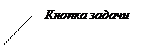 
Рисунок 2- Вид рабочего стола
Рисунок 3- Вид главного меню
- в центральной части панели задач располагаются кнопки задач, т.е. кнопки со значками запущенных приложений. Кнопка активного приложения светлее, чем кнопка неактивного. Переключение между приложениями происходит щелчком мышью по выбранной кнопке; - в правой части Панели задач располагаются часы, календарь (появляется при наведении указателя мыши на часы), индикатор языка клавиатуры Окна Windows Окном называется прямоугольная область экрана, в которой могут отображаться различные данные. Окна открываются операционной системой для работающих программ, вывода списка содержимого папок, документов и т.д. Различают следующие виды окон: - окно приложения; - окно документа; - диалоговое окно; - информационное окно. Элементы окна Windows Окно приложения Все окна приложений в соответствии с рисунком 4 содержат ряд стандартных элементов.
Рисунок 4 – Окно приложения Заголовок окна Заголовком окна называется верхняя строка окна. В заголовке окна отображается название приложения. У правой границы заголовка расположена кнопка системного меню, у левой - кнопки управления состоянием окна: Управляющее меню Управляющее меню содержит имена командных групп (ниспадающих меню). Панели инструментов Панели инструментов располагаются ниже строки управляющего меню. На них размещаются командные кнопки для быстрого выбора команд. Рабочее поле На рабочем поле отображаются создаваемые в данном приложении объекты. Строка состояния Строка состояния содержит вспомогательные сведения о режиме работы приложения. Окно документа Окно документа всегда находится в окне приложения. Заголовок окна документа имеет кнопку системного меню, кнопки управления состоянием окна и линейки прокрутки с кнопками быстрого перемещения по документу. Диалоговое окно Диалоговое окно в соответствии с рисунком 5, необходимо для настройки параметров операционной системы или приложения, а также для вывода необходимых сообщений. Диалоговое окно содержит набор типовых элементов управления: - вкладки – расположены в главном диалоговом окне одна под другой так, что видны только их ярлычки. Выбор вкладки осуществляется щелчком мыши по ее ярлычку; - в текстовые поля вводится текст или числовое значение, определяющее параметр, указанный рядом с полем. Щелчок мышью по расположенным рядом с числовым полем стрелкам, увеличивает или уменьшает значение числа; - поля списка служат для выбора одного варианта из перечня, появляющегося при щелчке мыши по стрелке, расположенной рядом с полем; - флажки предназначены для включения или выключения режимов. При щелчке мышью на флажке, в его поле появляется специальный знак, свидетельствующий о включении соответствующего режима; - переключатели имеют круглую форму и предназначены для выбора одного из альтернативных вариантов параметров. Варианты выбираются щелчком мыши и отмечаются точкой внутри круга; - командные кнопки служат для выполнения обозначенных на них команд.
Рисунок 5 – Диалоговое окно установки параметров страницы Информационное окно Информационное окно в соответствии с рисунком 6, содержит сведения о текущем состоянии системы.
Рисунок 6 – Информационное окно Информационное окно, содержит рисунок (в левой части окна) обозначающий степень важности сведений и командную кнопку OK, нажатием на которую пользователь подтверждает свою осведомленность о возникшей ситуации. Обычно до нажатия на кнопку OK или на кнопку
Состояние окна Windows-окно может находиться в следующих состояниях: - развернутое окно приложения или папки занимает всю поверхность экрана. Развернутое окно документа занимает всю поверхность рабочего поля окна приложения; - восстановленное окно имеет меньшие размеры, чем поверхность экрана или поверхность рабочего поля окна приложения. Границы восстановленного окна устанавливаются пользователем; - свернутое окно имеет минимальный размер. Свернутое окно приложения располагается в Панели задач в виде кнопки, а свернутое окно документа на рабочем поле своего приложения; - активным называется окно, с которым пользователь работает в данный момент. Активное окно располагается на переднем плане экрана и его заголовок цветной (при стандартных настройках – синий); - пассивные (неактивные) – все остальные окна, они имеют серый цвет заголовка.
Поиск по сайту: |

 ББК 32.973.202-018.2
ББК 32.973.202-018.2













 или
или 

 , щелчок по которой вызывает появление главного меню, показанного на рисунке 3. Из главного меню можно запустить все перечисленные в нем приложения. Наведение указателя мыши на строку с названием приложения вызывает ее подсвечивание (выделение), а щелчок мыши по выделенной строке – запуск выбранного приложения; Пункты меню, имеющие справа стрелку, содержат вложенное подменю, и выбор нужно делать из списка подменю. Щелчок мышью вне списка меню (в любой свободной области рабочего стола) вызывает его закрытие;
, щелчок по которой вызывает появление главного меню, показанного на рисунке 3. Из главного меню можно запустить все перечисленные в нем приложения. Наведение указателя мыши на строку с названием приложения вызывает ее подсвечивание (выделение), а щелчок мыши по выделенной строке – запуск выбранного приложения; Пункты меню, имеющие справа стрелку, содержат вложенное подменю, и выбор нужно делать из списка подменю. Щелчок мышью вне списка меню (в любой свободной области рабочего стола) вызывает его закрытие;




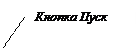



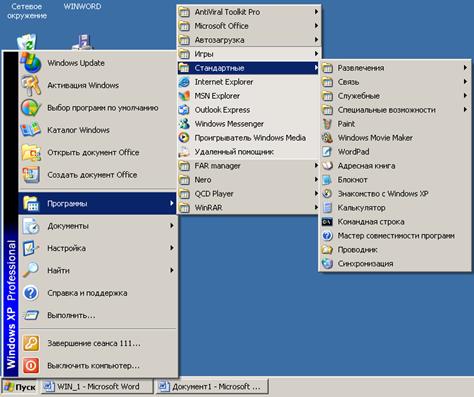
 (при щелчке по нему мышью появляется переключатель языка клавиатуры) и др.
(при щелчке по нему мышью появляется переключатель языка клавиатуры) и др.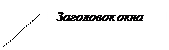


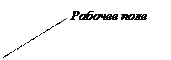

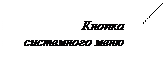

 Свернуть,
Свернуть,  Развернуть,
Развернуть,  Восстановить,
Восстановить,  Закрыть.
Закрыть.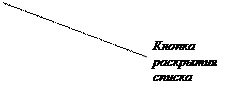







 (закрыть) никакая работа с приложением или операционной системой невозможна. Задержка указателя мыши на каком-либо объекте окна, вызывает появление в небольшом информационном окне подсказки о назначении этого объекта.
(закрыть) никакая работа с приложением или операционной системой невозможна. Задержка указателя мыши на каком-либо объекте окна, вызывает появление в небольшом информационном окне подсказки о назначении этого объекта.